VPSっていっぱいあるけど、どこを使っていいかわからない…。
国内で一番コスパが良くて安いVPSってどこだろう?
そんな方向けに、国内で最安のVPSの紹介+作り方を紹介していきます。
ずばり「Indigo」です。
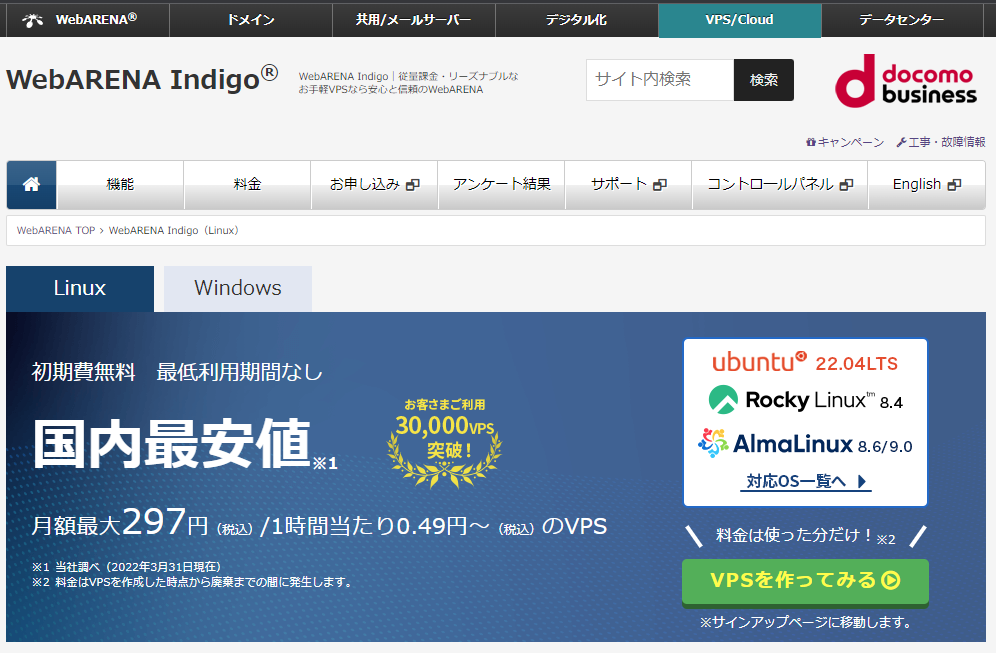

このままだとVPSサイトの紹介して終わってしまうのはアレなので、アカウント作成、ログインについて説明します。
「Indigo」のアカウント作成・ログイン
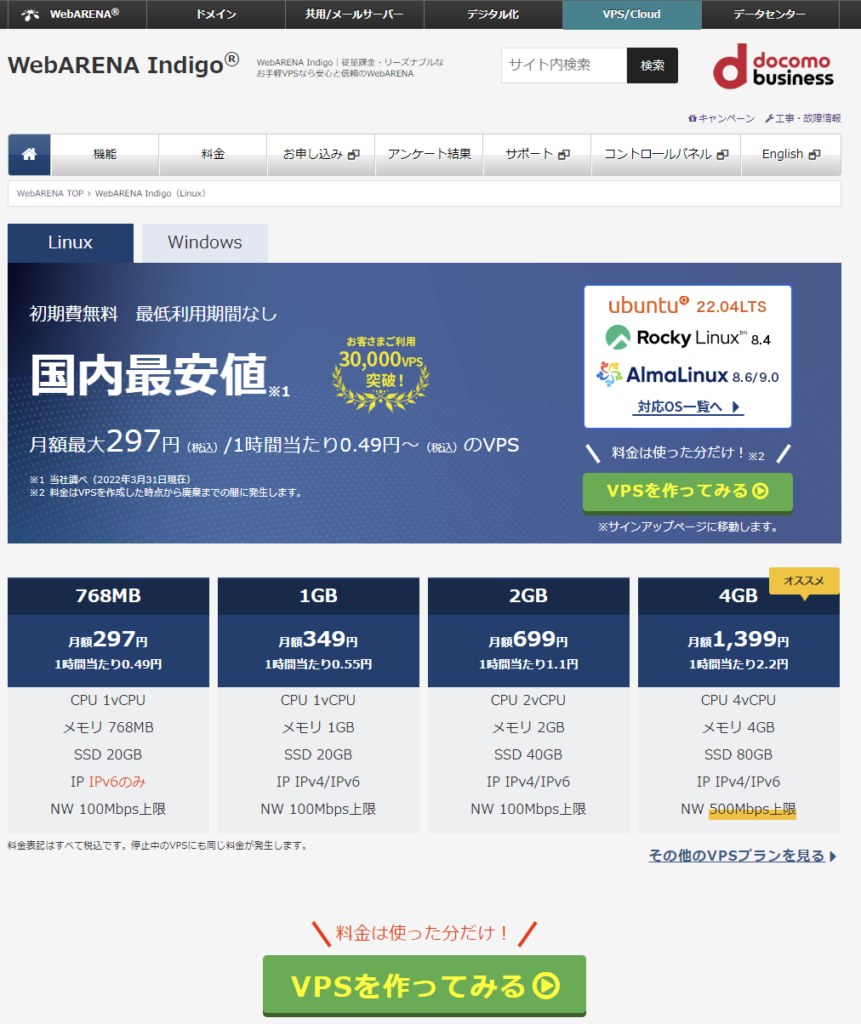
上のボタン(公式サイト)を選択していただけるとこの様なページへ移動しますので、下にある「VPSを作ってみる」を選択します。
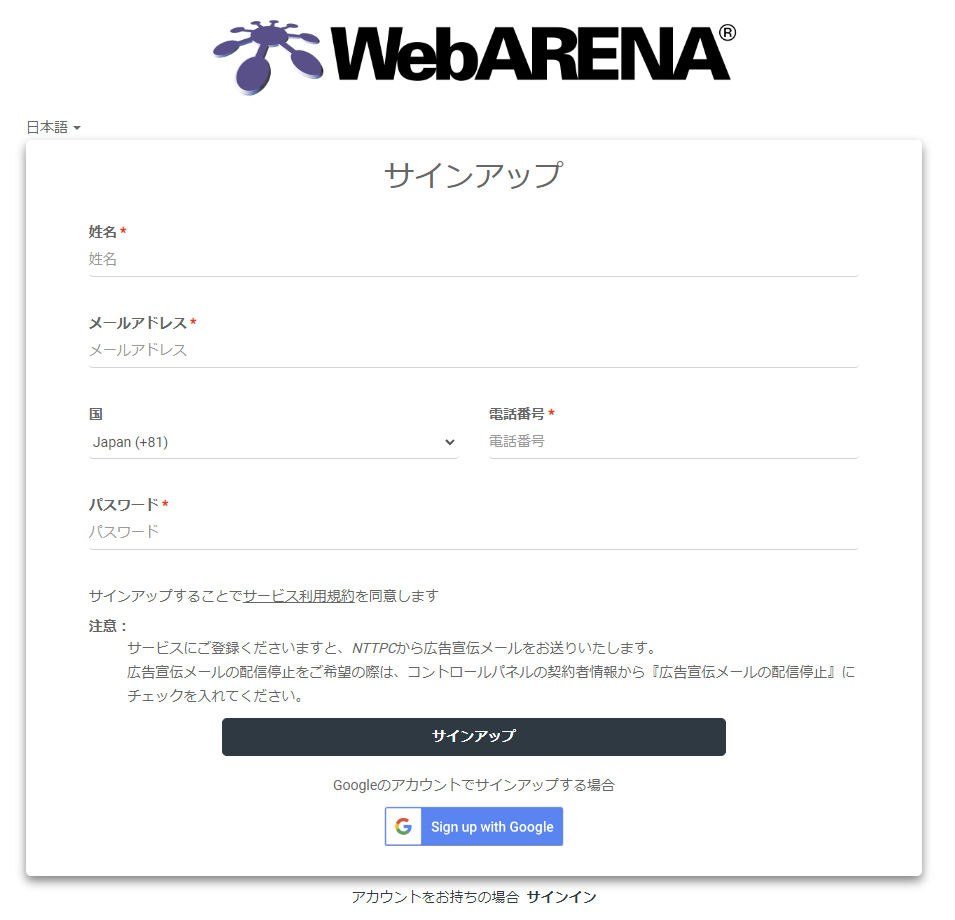
選択すると、サインアップ画面になりますので、必要な情報を入力してください。
※Sign up with Googleを選択した場合、Googleの情報を使ってログイン可能です。
必要な情報は「姓名」・「メールアドレス」・「電話番号」・「パスワード」です。
どのサービスにも言えますが、パスワードは、パスワードランダムなどのサイトを使ってランダムパスワードにしてください。(同一パスワードだと乗っ取られたときに大変な思いをします。)
VPSの作成
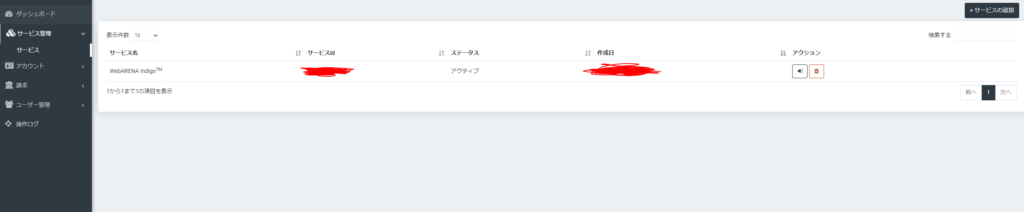
アカウント作成し、ログインが完了しましたら一番左の「サービス管理」を選択し、右上の「サービスの追加」を選択してください。

選択すると上記の画面になると思いますので、「追加」を選択
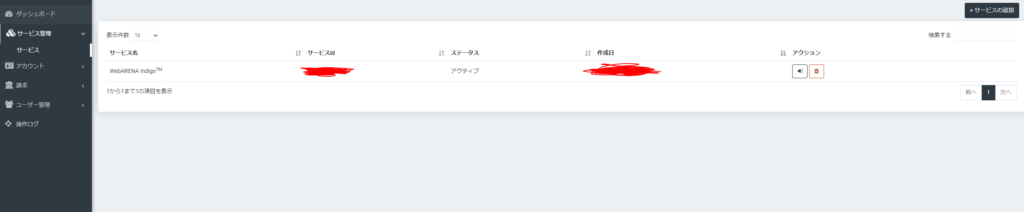
完了すると、このような画面が出るので、アクションの下の「扉を開くみたいなマーク」を選択
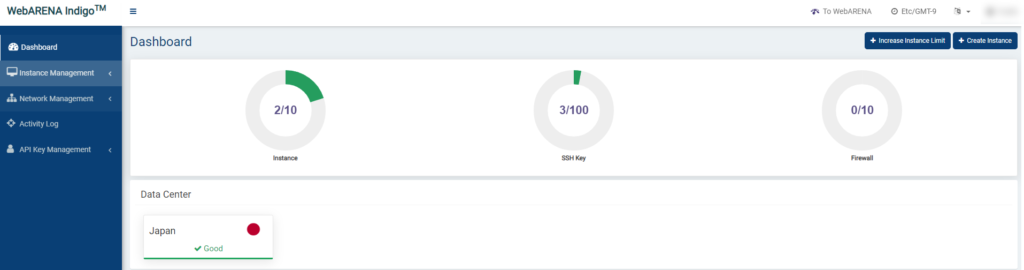
選択すると、ダッシュボードが見れるので、右上の「Create Instance」を選択
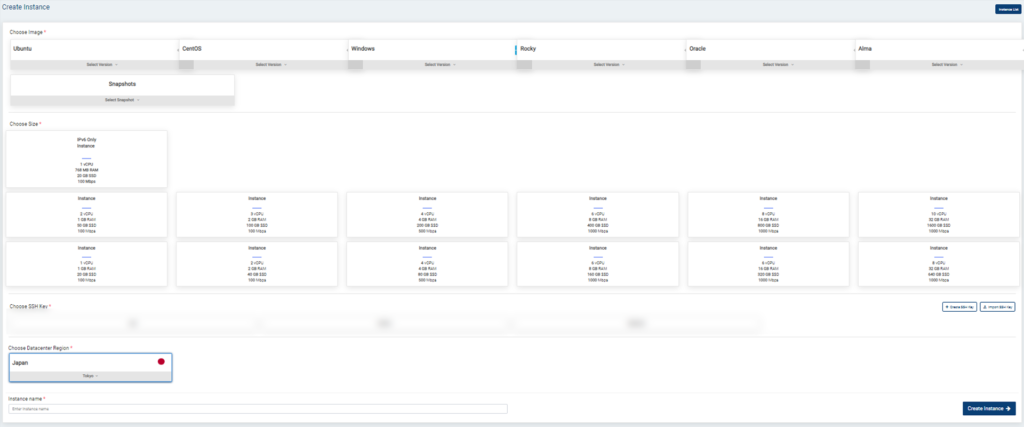
選択すると、VPSの種類を選べれるようになるので、ご自分に合ったイメージ・サイズを選択し、SSH Keyを選択します。(作ってない場合は Create SSH Keyから作成)
その後に、Instance nameを決め、 「Create Instance」を選択すれば完了です。
筆者のおすすめは、マイクラやるのであれば、2vCPU/2GBRAMがおすすめです。また、OSはUbuntu20.04を筆者は気に入ってるため選択します。(22.04は設定が大変な為推奨しません)
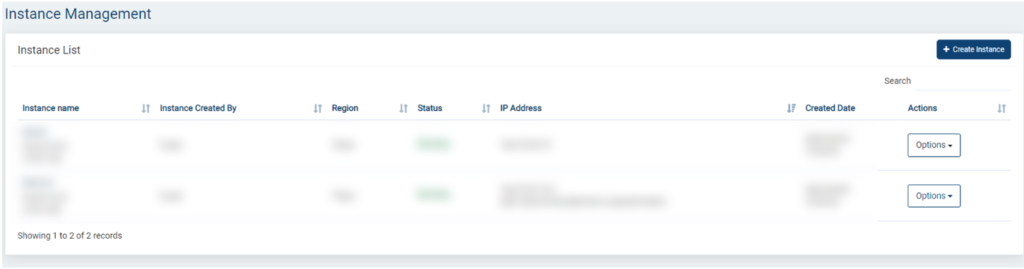
作成が完了すると、このような画面が起動して、5分くらいすると、 Statusが「Stop Running」になりますので「Options」→「Start Instance」を選択し、完了です!
あとは、Tera TermなどのSSHツールを使い、ログインしてください。
ユーザー名は Ubuntuであれば ubuntu / Centosなら centos です。
ご清聴ありがとうございました。